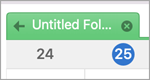Varat vienlaikus skatīt vairākus kalendārus, kas atrodas blakus vai apvienoti pārklājot, lai labāk redzētu pieejamību kalendāros.
Kalendāra atvēršana jaunā logā
-
Kalendāra navigācijas rūtī ar peles labo pogu noklikšķiniet uz kalendāra nosaukuma, kuru vēlaties skatīt.
-
Noklikšķiniet uz Atvērt jaunā logā.
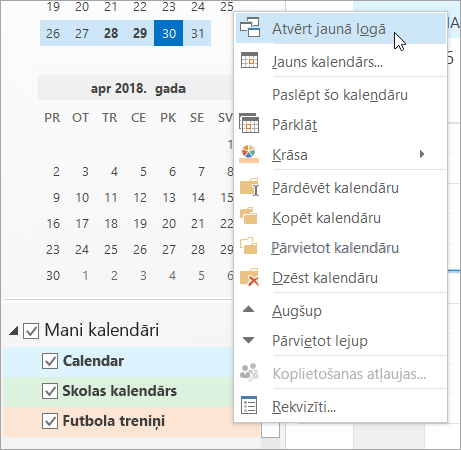
Kalendāra atvēršana līdzās atvērts skatā
-
Sadaļā Kalendārsnavigācijas rūtī atzīmējiet cita kalendāra, kuru vēlaties skatīt, izvēles rūtiņu.
Atlasītais kalendārs tiek atvērts blakus jau redzamajam kalendāram.
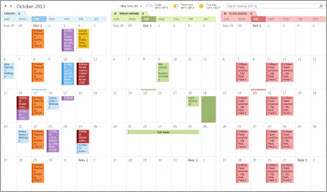
Kalendāru pārklājuma izveide
-
Sadaļā Kalendārsnavigācijas rūtī atzīmējiet cita kalendāra, kuru vēlaties skatīt, izvēles rūtiņu.
Atlasītais kalendārs tiek atvērts blakus jau parādītjam kalendāram. Blakus tam tiek atvērts katrs nākamais kalendārs.
-
Kalendāra cilnē noklikšķiniet uz Skatīt pārklājuma režīmā.
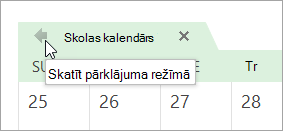
Šis kalendārs tagad ir pārklājuma režīmā ar to, kuru atvērāt vispirms — parasti jūsu noklusējuma kalendārs.
-
Lai pārklājumam pievienotu vēl vienu kalendāru, atkārtojiet 2. darbību.
Kalendāra noņemšana no pārklājuma grēdas
-
Kalendāra kalendāra cilnē, kuru vēlaties noņemt no pārklājuma grēdas, noklikšķiniet uz Skatīt līdzās novietotā režīmā.
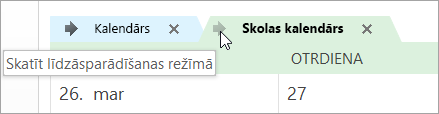
Cilne tiek pārvietota atpakaļ pa labi. Atlasītais kalendārs vairs netiek rādīts pārklājuma režīmā.
-
Lai noņemtu kalendāru no skata, notīriet tā izvēles rūtiņu navigācijas rūtī vai noklikšķiniet uz Aizvērt cilnē Kalendārs.
Uz lapas sākumu
Kalendāra skatīšana jaunā logā
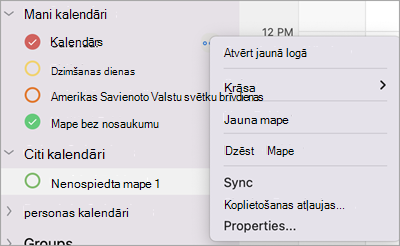
-
Kalendāra navigācijas rūtī atlasiet kalendāru vai kalendārus, kurus vēlaties skatīt.
-
Novietojiet kursoru pa labi no kalendāra nosaukuma, līdz tiek parādītas elipses (3 punkti).
-
Atlasiet Atvērt jaunā logā.
Kalendāru skatīšana līdzās
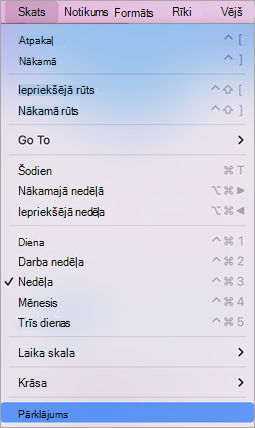
-
Kalendāra navigācijas rūtī atlasiet kalendāru vai kalendārus, kurus vēlaties skatīt.
-
Kalendāra navigācijas rūtī atlasiet divus vai trīs kalendārus, kurus vēlaties skatīt.
Piezīme.: Lai parādītu skatu līdzās, ir jāatlasa vismaz divi kalendāri un ne vairāk kā trīs kalendāri.
-
Galvenajā izvēlnē atlasiet Skatīt > kalendāra periodu (Diena, Darba nedēļa, Nedēļa vai Trīs dienas), > pārklājums.
Piezīme.: Mēneša kalendāri netiek rādīti ar pārklājuma funkciju.
Aizvērt kalendāru līdzās

-
Atlasiet kalendāru vai kalendārus, kurus vēlaties aizvērt.
-
Atlasiet x, lai aizvērtu katru kalendāru.